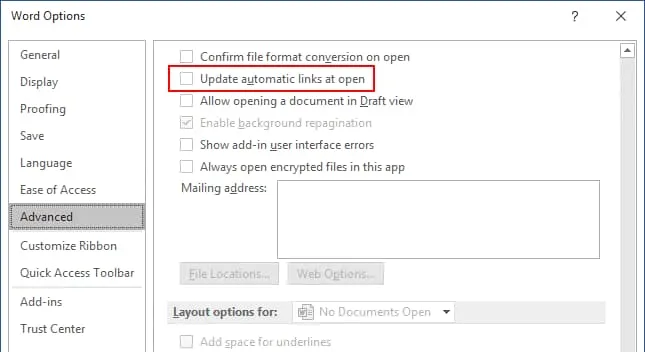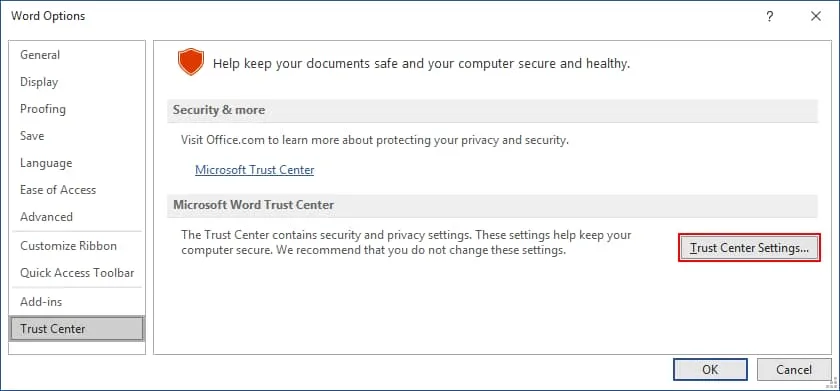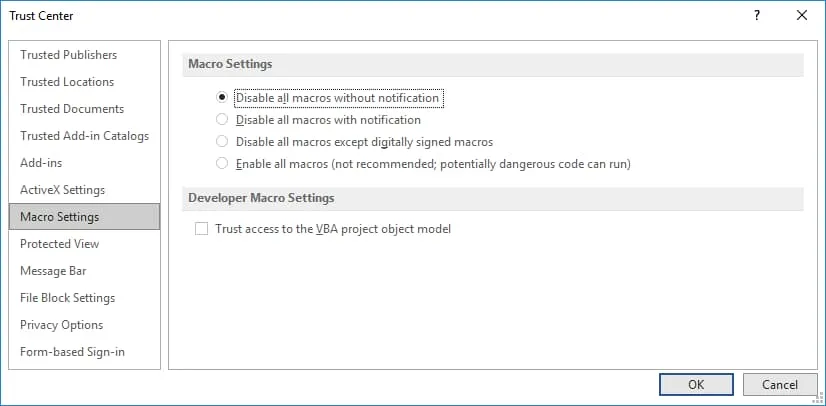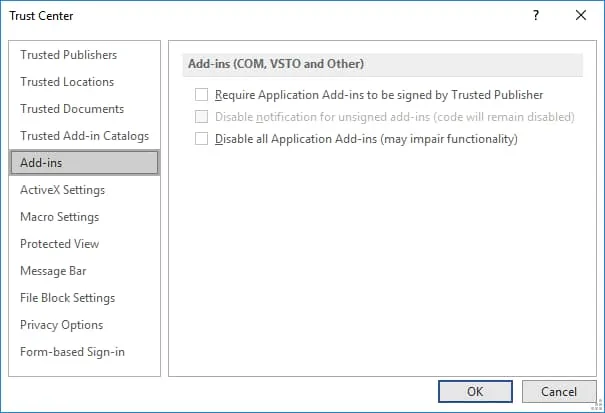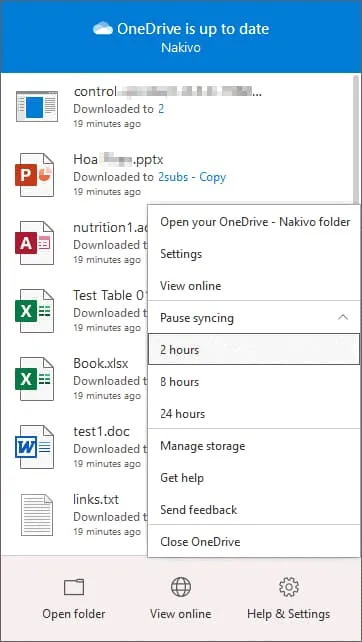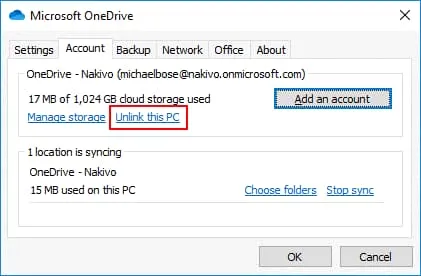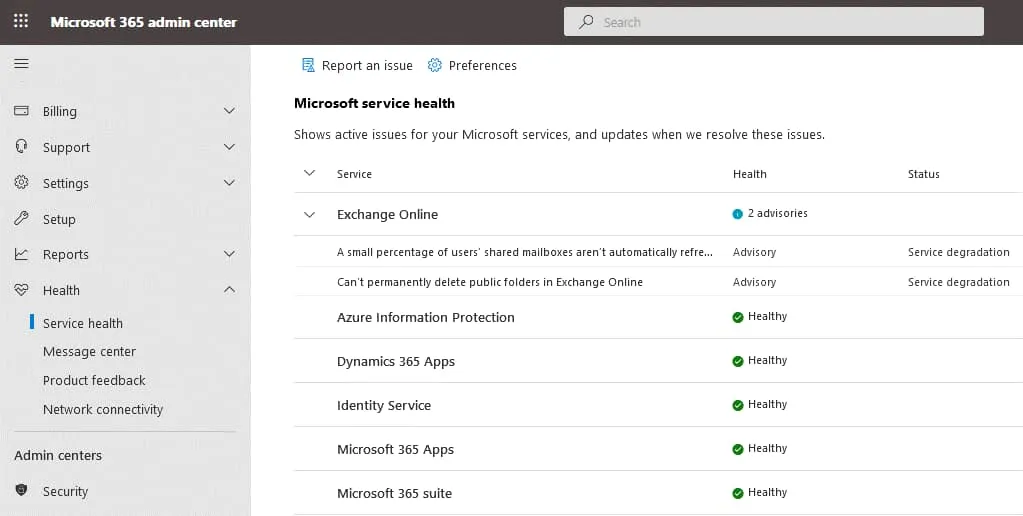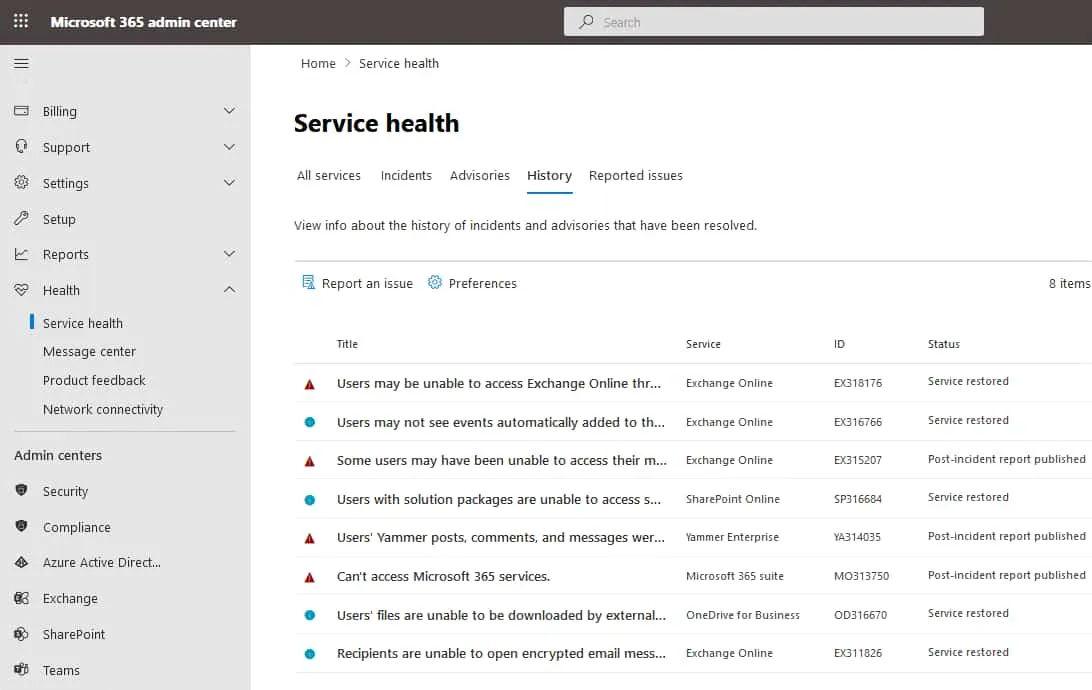בעיות בביצועים איטיים ב-Office 365 עשויות להיות מקור לראש כאב ראש עבור העובדים בארגון שלך וללקוחות. אם Microsoft Office 365 משפיעה על מהירות המחשבים של המשתמשים, הפרודוקטיביות נפגעת והזרימות נקטעות. הלקוחות עשויים להיות בלתי מרוצים מגישה לאתר SharePoint איטי, מה שעשוי להשפיע באופן שלילי על המוניטין של הארגון שלך. במקרה זה, עליך למצוא את הסיבות לבעיות בביצועים של Office 365 ולתקן אותם בהקדם האפשרי.
למה Office 365 רץ איטי?
קיימים כמה גורמים שעשויים לגרום לבעיות בביצועים של Office 365. הסיבות עשויות להיות בעיות במחשב של הלקוח (חומרה ותוכנה), בעיות ברשת או בחיבור לאינטרנט, ובעיות בצד של Microsoft (עדכוני תוכנה, בעיות במרכז נתונים).
בעיות בחיבור לאינטרנט
הדרישה העיקרית לשימוש ב-Office 365 היא חיבור לאינטרנט. נדרש חיבור לאינטרנט עם רוחב פס גבוה והתמכרות נמוכה. בעת שימוש ביישומים מקוונים של Office 365 בדפדפן אינטרנט ועבודה עם קבצים בענן, חיבור אינטרנט איטי עם התמכרות גבוהה גורמת לקיפוחים ולעיכובים. בעיות אלו ב-Office 365 אינן נוחות כאשר ברצונך לפתוח מסמך או לכתוב בו שינויים ועשויות להאט באופן משמעותי את הפעולות.
תיקון בעיות בחיבור האינטרנט שמשפיעות על ביצועי Office 365
- בדוק את ההגדרה בנתבים ובגנים האש. וודא שכתובות ה-IP, הפרוטוקולים וסוגי הקבצים הנדרשים כדי לעבוד ב-Office 365 אינם נחסמים.
- ודא שהראוטר והגנת האש שלך אינם מפסיקים חיבורי TCP לטווח ארוך אם הם בתורמים. Office 365 מקים מספר גבוה של חיבורי רשת שנמשכים לאורך זמן רב. בדוק הגדרות זמן ריקון TCP. Outlook Online מפעיל חיבורים כאלה לעבודה תקינה.
אם הוגדר עיצוב תעבורה, ודא שמהירות האינטרנט עבור לקוחות מספיקה כדי לעבוד ב-Office 365. עומס רשת יכול להפחית מביצועי Office 365. תוכנת בדיקת תעבורה בראוטרים גם יש להם השפעה שלילית על ביצועים.
- בחר ברשת מחוברת על פני חיבור רשת אלחוטית. חיבור רשת אלחוטית יכול להיות לא יציב ולהציב לטיהור. אם יש צורך להשתמש בחיבור אלחוטי, וודא שרמת האות חזקה מספיק, והערוץ נבחר בצורה נכונה ואינו מפריע עם מספר הערוץ זהה של רשתות Wi-Fi קרובות.
- שקול את זמן הנסיעה המעגלית (RTT), שהוא הזמן שנדרש לשליחת נתונים משולח למארח יעד, פלוס הזמן הדרוש לקבלת האישור חזרה אל השולח המקורי. הזמן הזה תלוי במרחק, בעבורת השדה, במספר הקפיצות (ראוטרים) ובזמן התגובה של השרת יעד.
- בדוק האם חיבור האינטרנט שלך אמין ואינו נפגע. אבדות חבילות משפיעות שלילית על ביצועי Office 365. הדרך הקלה ביותר לבדוק את זמן האיחור ברשת ואת יציבות חיבור הרשת שלך לניתוח ראשוני היא לשלוח הודעת ping לשרתים של Microsoft. מומלץ לך להיות במרכז היציאה לאינטרנט מקומי במיקום המשתמש.
- ודא ש-DNS מוגדר ופועל תקין. מרכזי הנתונים של Microsoft מופצים ברחבי העולם. יש לחבר את המחשבים המקומיים למרכז הנתונים של Microsoft הקרוב ביותר כדי להפחית את זמן התגובה ולשפר את חוויית המשתמש. הגדרת DNS תקינה עוזרת לך להשיג את זה. אם לארגון שלך מבנה מורכב עם סניפים השוכנים במדינות או אזורים שונים, יש להגדיר שרתי DNS מקומיים בכל מיקום של הסניף במקום להשתמש בשרת DNS מרכזי אחד. יש להשתמש באותה גישה גם להגדרת מיסב עבור גישה לאינטרנט בסניפי המשרד.
-
בדוק הגדרת סורק חלון TCP. Office 365 משתמש בערימת TCP/IP כדי להתחבר לשרתי מיקרוסופט. פרוטוקול בקרת התעבורה (TCP) הוא הפרוטוקול המיועד למעקב אחר כמה נתונים נשלחו עם ההבטחה של העברת נתונים (להבדיל מ-UDP). דגלי TCP או דגלי דגל בכותרת TCP משמשים להתחלת חיבורים, נשיאת נתונים וסגירת חיבורים. במקרה זה, אנו מתעניינים בדגלי SYN (סנכרון) ו-ACK (אישור).
הערה: איך עובד חיבור TCP באמצעות דגלי SYN ו-ACK?
- דגלי SYN משמשים להתחלת חיבור. דגלי ACK משמשים לאישור כי חלק TCP נקלט בהצלחה (לאשר שהנתונים נקלטו) על ידי הנמען. יד רוחב TCP עם דגלי SYN ו-ACK משמשת להקים חיבורי TCP בשלושה שלבים.
- כאשר מתחילים חיבור TCP חדש, מארחים משתמשים במטמון קליטה בו הנתונים מאוכלסים באופן זמני עד שייעבדו על ידי יישום. חלון TCP הוא כאשר שולח שולח אחד או יותר חלקי TCP, ומקבל מאשר שלאחר אחד או כל אלה החלקים. הנמען שולח את המידע המאשר על כמה נתונים יכול לשולח לפני שהנמען שולח אישור. מספר זה של חלקי TCP (עם הנתונים המובאים) שנשלחים לפני קבלת אישור ידוע כגודל החלון. חיבור TCP בדרך כלל מתחיל עם חלון קטן ואחרי כל אישור מוצלח, גודל החלון מתרחב.
- פעם אחת חבילת IP מתנפלת, גודל החלון TCP יורד חזרה לחלק ומתחיל לגדול שוב. אם המטמון קליטה מלא, גודל החלון מוגדר ל-0 עד שהמטמון מתפנה.
- גודל החלון הוא מקורית ערך ב-16 ביטים (65535 הוא הערך המקסימלי השווה במערכת העשרונית), שהוא גודל המטמון בכותרות TCP. מטמון 16 ביטים זה מתמלא במילישניות, ואז ההשהייה מתרחשת מאחר שתנועה לא יכולה להישלח עד שהנמען שולח אישור לשולח.
הגודל המקורי של החלון הוא ערך ביט באורך 16 (65535 הוא הערך המרבי השווה בערך עשרוני), והוא מייצג את גודל המאגר בכותרות TCP. מאגר הביטים באורך 16 מתמלא במילישניות, ואז נפל עקב זה כי התעבורה לא יכולה להישלח עד שהנמען שולח אישור לשולח.
- בימינו, ניתן להגדיל את מאגר הביטים המקבל באורך 16 בעזרת גורם סקלה. אם הנמען אינו מסוגל לעבד את מאגר הביטים המקבל בזמן ואתה מזהה איחורים, נסה להגדיל את המאגר. כדי לחקור את הבעיה, ייתכן תצטרך להשתמש במפקח רשת (אנליזט תעבורה).בדוק את גודל הקטע המרבי של TCP. זהו הכמות המרבית של נתונים שניתן לשאת בקטע TCP. גודל הקטע המרבי של TCP לא צריך להיות פחות מ-1460 בתים לביצוע מיטבי.
- ייתכן שתצטרך לשדרג את תוכנית האינטרנט שלך. לדוגמה, אם אתה משתמש באינטרנט של 10 מגה-ביט, העבר לאינטרנט של 100 מגה-ביט. במקרה זה, עליך ליצור קשר עם ספק השירותים שלך באינטרנט (ISP). הוא יכול לעזור לך לתקן בעיות עם Office 365. אם אתה משתמש באינטרנט ADSL, שים לב שמהירות ההעלאה היא הרבה פחותה ממהירות ההורדה עקב עקרון העבודה אסימטרי של ADSL. עדיף להשתמש באינטרנט כבלי דרך זוג כבלים מסובכים או באופטית של כבל. קרא עוד על סוגי טופולוגיות רשת במדריך שלנו.
- אם אתה עורך מסמכי Word, Excel, ו-PowerPoint אך אינך שותף לעבודה עם משתמשים אחרים באופן מקוון, שקול להתקין את יישומי Office 365 על המחשב שלך במקום להשתמש בגרסאות הדפדפן של אפליקציות Office 365 באינטרנט. שמור קבצים על דיסק מקומי במחשב שלך במקום לשמור קבצים ב-OneDrive בענן של Office 365. באמצעות הגישה הזו, אינך צריך להשתמש בחיבור אינטרנט כל כך הרבה כדי לעבוד עם מסמכי Office 365, וניתן להפחית את בעיות Office 365 הקשורות לחיבורי רשת. גם אם אתה שומר מסמכים בתיקייה משותפת שנגישה דרך רשת האזורית המקומית, הזמן הנדרש לקריאה וכתיבה של מסמכי MS Office מוגבר.
בעיות תוכנה
קטגוריה נוספת של בעיות שעשויות לגרום להתחמצויות בביצועי Office 365 קשורה לתוכנה. בעיות תוכנה נוטות להתרחש על מחשב הלקוח. אם אתה מגלה ביצועים איטיים של Office 365, נסה לבדוק בעיות תוכנה במחשב שלך ותקן את הבעיות שנמצאו.
תיקון בעיות תוכנה המשפיעות על ביצועי Office 365
- השתמש בתוכנת אנטיוירוס. וירוסים ותוכנות זדוניות יכולות לצרוב משאבי CPU וזיכרון לפעילותם הזדונית ובתוצאה, לא יהיה מספיק משאבי חומרה ליישומים. בנוסף, תוכנות כופרות יכולות לפגוע בכל הנתונים במחשב שלך ובמחשבים אחרים המחוברים לרשת שלך.
טיפ מקצועי: הורד את מסמך הנייר הלבן שלנו וגלה איך להגן על הנתונים שלך מפני תוכנות כופרות. - מחשבים שנפגעו על ידי תוכנות זדוניות עשויים ליצור תעבורה פרזיטית. עשוי להיות נחוץ לבדוק את תעבורת הרשת במתג או בנתב כדי לזהות את המחשב שיוצר תעבורה לא רצויה.
- וודא שתוכנת האנטיוירוס שלך מוגדרת בצורה תקינה. ישנן תוכנות אנטיוירוס שעשויות לצרוך יותר מדי משאבים על מנת לבדוק זיכרון, תעבורת רשת, ופעילות בדיסק. התנהגות כזו יכולה לגרום לעיכובים ולפגיעה בביצועים.
- שקול להשתמש ב-Office 365 הגנה מתקדמת ו-הגנה מקוונת של Exchange כדי להפחית את סיכון הדבקת מחשבים בתוכנות זדוניות ובתוכנות ספאם דרך האימייל של Office 365.
- נסה לסגור אפליקציות שאינן בשימוש חוץ מדפדפן האינטרנט המשמש לפתיחת האפליקציות המקוונות של Office 365. סגור כרטיסיות אחרות בדפדפן והשאר רק כרטיסיות עם אפליקציות שנפתחו. בדוק האם הפעולות הללו עזרו לתקן את הבעיות.
- בטל תוספות ותקציבים בדפדפן האינטרנט כדי לבדוק האם הם משפיעים על ביצועי האפליקציות המקוונות של Office 365.
- הסר אפליקציות שאינן בשימוש מתצורת הפעלה של Windows. הן עשויות לגרום לקונפליקטים עם אפליקציות של Microsoft Office 365.
- בטל טלמטריה ב-Windows. טלמטריה אינה מספקת תכונות שימושיות אך מצריכה משאבי מערכת כדי לאסוף ולשלוח נתונים למארחים חיצוניים. תמיד טוב יותר לבטל טלמטריה.
בעיות חומרה
אם ההמלצות מהקטעים הקודמים לא עזרו לך לתקן בעיות ביצועים איטיים ב-Microsoft Office 365, כדאי לבדוק את החומרה שלך.
תיקון בעיות חומרה שמשפיעות על ביצועי Office 365
- ודא שחומרת המחשב שלך עומדת בדרישות המינימום של Office 365. ניתן לבדוק את דרישות המערכת ב-אתר האינטרנט של Microsoft.
- בדוק האם כונן הדיסק שלך בריא. גושי פגום וגושים עם זמן גישה גבוה על גיבוי כונן קשיח גורמים לפליטת ביצועים ולסיכון אובדן נתונים. ניתן להפעיל בדיקת נתוני S.M.A.R.T. כדי לזהות בעיות בכונן ולהפעיל בדיקות שטח של הדיסק אם נדרש. ודא שיש מספיק מקום פנוי בכונן המערכת שלך ובכונן שבו מותקנים הדפדפן ויישומי Office 365 שלך.
- בדוק האם כמות הזיכרון (RAM) מספיקה במחשב שלך ויש מספיק זיכרון פנוי. אם אין מספיק זיכרון, ביצועי מערכת ההפעלה והיישומים יפגעו באופן משמעותי. מערכת ההפעלה משתמשת בקובץ ההחלפה כדי לבצע המון פעולות קריאה/כתיבה כאשר אין זיכרון פנוי.
הערה: מוניטורינג של המערכת יכול לעזור לך לפעול מהר ולמנוע בעיות חומרה שגורמות לביצועים נמוכים ולסיכון אובדן נתונים אפשרי.
למה Outlook רץ איטית?
במקטע זה, אנחנו הולכים להסביר כיצד להאיץ את Outlook. אם אתה משתמש בגרסה עצמאית של Office 365 Outlook שמותקנת על המחשב שלך, ואתה מתרגש מבעיות ביצועים משמעותיות, נסה לבצע את הפעולות המוסברות למטה.
תסמינים:
תיקיות דואר כגון תיבת דואר נכנס, נשלח, דואר זבל, וכו ' פתחו איטיים. אם אין בעיות חיבור אינטרנט לסנכרון נתונים בלקוח הדוא"ל, ייתכן שתעבור את מספר הפריטים בתיקיית הדואר האלקטרוני אחת מתיקיות הדואר האלקטרוני האלה. תקלה דומה עשויה לקרות עם לוח שנה שאינו מציג את הפריטים האחרונים ביותר.
פתרון:
נסה לבצע את הפעולות הבאות כדי לתקן את הבעיה כאשר Outlook פתוח איטי.
- מחק פריטים מהתיקיות המתאימות של דואר האלקטרוני.
- קבע מדיניות שמירה של Office 365 וקבע את המשך הזמן שבו יש לשמור על פריטים.
- הפעל את תיקיית הארכיון באינטרנט של Exchange והגדר ארכיון דואר אלקטרוני כדי לחסוך מקום בתיקיות הדואר האלקטרוני שלך.
- שנה את מספר החודשים בהם מתקיימת סנכרון נתונים עבור לוחות שנה משותפים בהגדרות ווינדוס לסנכרון.
- עדכן את היישום Outlook שמותקן.
כיצד לתקן בעיות ביצועים של SharePoint
- השתמש בתוסף סינון עמודי SharePoint החינמיPage Diagnostics for SharePoint עבור Google Chrome כדי לבדוק בעיות בדפי האינטרנט ב-SharePoint. כלי האבחון הזה יכול לעזור לך לזהות בעיות בביצועים וגורמים שמשפיעים באופן שלילי על ביצועים.
- הפחת את רזולוציית התמונה ודחוס את התמונות כאשר ניתן לפני העלאתן לדפי האינטרנט של אתר ה-SharePoint שלך. תמונות גדולות עשויות להאט את ביצועי האתר ולצרוך יותר תעבורת אינטרנט לטעינה. העלאת תמונות כבדות מתרקמת יותר זמן.
- השתמש בממשק ה-SharePoint המודרני במקום להשתמש בממשק הקלאסי. הממשק המודרני מותאם טוב יותר לאתרים גדולים כדי לעמוד בדרישות היום.
- מומלץ שלא להשתמש ביותר מדי חלקי אינטרנט על דף אינטרנט אחד ב-SharePoint. השימוש ביותר מדי חלקים גורם לדegrה בביצועים של דף אינטרנט באתר SharePoint. אם אתה משתמש ב-iFrames כדי להציג תוכן חיצוני, אל תשתמש ביותר מדי (ההמלצה היא שלוש או פחות).
טיפ מקצועי: גבות נתונים מקוונים של SharePoint כדי לקבל את היכולת לשחזר נתונים במקרה של בעיות במערכת SharePoint המקוונת לא צפויות.
תיקון בעיות הפעלה איטית ב- Microsoft Word ו- Excel
ערוך > אפשרויות. אנו משתמשים ב-Word כדוגמה, אך הגדרות ב-Excel וב-PowerPoint דומות.
השבת עדכון קישורים אוטומטיים בפתיחת מסמך
קישורים אוטומטיים משמשים לקישור בין אובייקטים (טבלאות, תרשימים, תמונות וכו') במסמך מקוריים אחרים למסמך הנוכחי. שינויים בתוכן במסמך מקורי מתבטאים במסמך הנוכחי שבו הוכנס הקישור הפעיל. קישורים אוטומטיים עשויים להיות סיבה לאיטיות ב-Microsoft Word.
כדי להשבית קישורים אוטומטיים:
- עבור אל ערוך > אפשרויות ב-Microsoft Word.
- בחר באפשרות מתקדם בחלונית ניווט.
- הסר את תיבת הסימון עדכן קישורים אוטומטיים בפתיחה.
- לחץ על אישור כדי לשמור את הגדרות ולסגור את החלון.
השבת הרחבות
הרחבות הן תוכניות קטנות שיכולות להרחיב את פונקציות ה-Word. רכיבי ההרחבה שמופעלים נטענים בעת פתיחת Word, מאריכים את זמן פתיחת Word ומהווים סיבה לאיטיות ב-Microsoft Word.
כדי להשבית הרחבות:
- עבור אל ערוך > אפשרויות ב-Microsoft Word.
- בחלון אפשרויות Word, לחץ על הרחבות.
- בחר הרחבות COM בתפריט הנפתח ולחץ על סגור.
- בטלו את תיבות הסימון עבור התוספות שתרצו להשבית.
- לחצו על אישור כדי לשמור את ההגדרות.
כוונו את הגדרות האבטחה
עריכת כמה מהגדרות האבטחה עשוי לשפר את ביצועי ה-Word.
- לחצו על קובץ > אפשרויות ב־Microsoft Word.
- בחרו מרכז האמון בחלון האפשרויות של Word.
- לחצו על הגדרות מרכז האמון.
תהיו זהירים בעת עריכת הגדרות האבטחה אם אינכם רוצים להתמודד עם בעיות בטיחות ב־Microsoft Office 365.
השבתת מקרויות
מקרויות ממסמכים שהורדו עשויות להיות איום. הפעלת מקרויות עשוייה להפעיל הדבקת תוכנות ספיחה במחשב עם רנסום (למידע נוסף על שיטות לזיהוי רנסום בפוסט שלנו). כאשר אתם פותחים מסמך, בדיקת המסמך עבור מקרויות מצריכה משאבים לפני הצגת התראה על המקרויות במסמך. אם אינכם משתמשים במקרויות במסמכים שלכם, תוכלו להשבית אותן בהגדרות ה-Word.
כדי להשבית מקרויות:
- בחרו הגדרות מקרויות בתפריט הניווט של חלון מרכז האמון.
- בחרו השבת את כל המקרויות ללא התראה.
- לחצו על אישור כדי לשמור את ההגדרות ולסגור את החלון.
איך להשבית את כל התוספות
תוכלו להשבית את כל התוספות במרכז האמון:
- לחצו על תוספות בחלון מרכז האמון.
- נא לבחור את תיבת הסימון לניטרול כל התוספות של היישומים.
תיקון בעיות כאשר Microsoft OneDrive משפיע על המחשב
בעיות בביצועי Microsoft Office 365 OneDrive עשויות להציג סימפטומים שונים: המעבד של המחשב שלך עמוס מדי, תהליך OneDrive צורב יותר מידי משאבי מעבד, הזמן לסנכרן כמויות קטנות של נתונים גבוה, וכו'. בסעיף זה, אנו מסבירים פתרונות אפשריים לתיקון בעיות על ידי עריכת הגדרות בחלונות ובלקוח הסנכרון של OneDrive.
אנא הפעל מחדש את אפליקציית OneDrive
ניתן לבצע את השלבים הבאים כדי להפעיל מחדש את OneDrive:
- לחץ Win+R, הקלד taskmgr ולחץ Enter כדי לפתוח את מסוף הפקודה.
- בטאב תהליכים, אתר את תהליך Microsoft OneDrive.
- לחץ על תהליך זה בימין ובתפריט ההקשר, לחץ על סיים משימה.
- אנא הפעל מחדש את אפליקציית OneDrive. ניתן להפעיל מחדש את המחשב ולאחר מכן להפעיל מחדש את OneDrive.
הפסק את סנכרון הקבצים
A possible reason for how OneDrive slows down a computer can be file synchronization. You can put synchronization on pause and verify whether your computer works faster after that.
- לחץ ימנית על סמל ה-OneDrive בסרגל המערכת של Windows (בפינה התחתונה הימנית ליד השעון).
- בתפריט ההקשר, לחץ על השהה סנכרון ובחר את הזמן (2, 8 או 24 שעות).
- בדוק האם הביצועים של המחשב שלך שופרו.
אם אתה מגלה שהביצועים טובים יותר, זה אומר שהסנכרון של OneDrive משפיע על המחשב שלך.
נקה את הקישור של OneDrive
אם עדיין אתה מבחין כי OneDrive משפיע על המחשב, נסה לנתק את אפליקציית OneDrive מהמחשב.
- פתח את חלונית האפליקציה OneDrive שמותקנת על המחשב שלך.
- לחץ על סמל עזרה והגדרות.
- לחץ על הגדרות בתפריט הפתוח.
- בטאב חשבון, לחץ על לנתק מהמחשב הזה.
- לחץ על אישור כדי לשמור את ההגדרות ולסגור את החלון.
- חכה עד שתסתיים תהליך הניתוק.
- התחל את אשף ההתקנה של OneDrive ועקוב אחרי הוראות סטנדרטיות.
- הגדר תיקייה חדשה על המחשב עבור סנכרון של OneDrive.
הערה: ודא כי התיקייה הזו ממוקמת על דיסק בריא.
- העתק או העבר קבצים מהתיקייה הישנה של OneDrive לתיקייה החדשה.
- בדוק אם הבעיה של OneDrive תוקנתה.
הסר את OneDrive מההפעלה האוטומטית של Windows
הסרת OneDrive מההפעלה האוטומטית אחרי הפעלת Windows עשויה לעזור לך למנוע את השיקול של Microsoft OneDrive והאטת המחשב ישר אחרי ההפעלה עד שתחקור ותתקן את הבעיה. גישה זו מאפשרת לך לקבל ביצועים רגילים על מחשב עם האפשרות להפעיל את OneDrive באופן ידני. לאחר פתרון בעיות ביצועי OneDrive, תוכל להוסיף את OneDrive להפעלה של Windows.
עקוב אחרי השלבים האלה כדי להסיר את OneDrive מההפעלה של Windows 10:
- לחץ ימיני על התחלה או על השורת המשימות ובתפריט ההקשר, לחץ מanager משימות.
- Microsoft OneDrive לשים על הרקע בלשונית התחלה של חלון מנהל המשימות.
- לחץ ימיני על Microsoft OneDrive ובתפריט ההקשר, לחץ על השבת.
- אתה צריך לאתחל את המחשב שלך ולוודא ש-OneDrive לא מתבצע אוטומטית.
לאפס את OneDrive
לאחר שהגדרת האיפוס, OneDrive אמור לעבוד כאילו הייתה כבר מותקנת היישום הזה (בדומה להתקנה חדשה).
ניתן לאפס את OneDrive על ידי הרצת הפקודה ב-CMD. יש לקחת בחשבון את הנתיב שבו מותקן OneDrive Client במחשב שלך.
"%ProgramFiles(x86)%\Microsoft OneDrive\onedrive.exe" /reset
אם OneDrive לא הופעל באופן אוטומטי אחרי האיפוס במשך כמה דקות, יש להפעיל את OneDrive באופן ידני.
להתקין מחדש את OneDrive
לעיתים תקנת מחדש של OneDrive עשוי לעזור לפתור את בעיות הביצועים האיטיים של Microsoft OneDrive.
- ללחוץ על Win+R, להקליד cmd וללחוץ על Enter כדי לפתוח את פקודות ה- Windows.
- לעצור את תהליך הרצה של OneDrive
taskkill /f /im OneDrive.exe
- להריץ את הפקודה הזו כדי להסיר את OneDrive ב-Windows 64-bit. הנתיב עשוי להשתנות עבור גרסאות OneDrive. במקרה שלנו, הפקודה היא:
"C:\Program Files (x86)\Microsoft OneDrive\22.002.0103.0004\OneDriveSetup.exe" /uninstall
- הורד את הגרסה האחרונה של OneDrive מאתר מיקרוסופט והתקן את הגרסה הזו על המחשב שלך.
OneDrive היא אחסון בענן להעתקה וסנכרון של קבצים. אולם, לקוח הסנכרון של OneDrive אינו פתרון לגיבוי. אם אתה משתמש ב-OneDrive לגיבוי של קבצים, ו-Microsoft OneDrive משפיעה על מהירות המחשב שלך, שקול להשתמש בפתרון מיועד להגנת נתונים מתקדם שמותאם להעברת כמויות גדולות של נתונים וכולל תכונות מתקדמות להגנת הנתונים.
ההמלצה הכללית היא שתבצע גיבוי של OneDrive כדי למנוע אובדן נתונים. ניתן לאבד נתונים ב-OneDrive אם מישהו מוחק אותם בטעות או אם מחשב נפגע מרנסום ונתונים פגומים מסונכרנים בין דיסק מקומי ואחסון הענן של OneDrive.
המלצות נוספות לתיקון בעיות ב-Office 365
בעיות בשרתי Microsoft מתרחשות בנדידות, אך הן אפשריות. במצב כזה, תוכל לשים לב לביצועים איטיים של Office 365 עקב בעיות בצד השרת. בדוק את מצב בריאות השירות של Office 365 עבור החשבון שלך במרכז הניהול של Office 365 במרכז הניהול כדי לוודא אם כל השירותים בצד הענן של Microsoft פועלים כראוי.
- פתח את עמוד בריאות השירות Office 365 בדפדפן אינטרנט
- בדוק שכרטיסיית כל השירותים נבחרת כברירת מחדל. סמל ירוק מתחת ל- בריאות נוכחית מציין שהשירות פועל בצורה תקינה. אם אתה רואה סמל אדום, יתכן שישנם אירועי שירות במרכז נתונים בצד של מיקרוסופט, וייתכן שזהו הסיבה לביצוע איטי של Office 365.
- בחר בכרטיסיית היסטוריה בעמוד בריאות השירות כדי לראות מידע נוסף על הפסקות שירות רשומות ובעיות.
- באפשרותך גם לבדוק את עמוד נתוני קישוריות רשת של Office 365 כדי לזהות בעיות בקישוריות של Office 365.
- פנה לתמיכה טכנית של מיקרוסופט אם אף אחת מהשיטות שנסבירו לא עזרה לך לפתור בעיות עם ביצועי Office 365.
Source:
https://www.nakivo.com/blog/microsoft-365-slowing-down-computer/